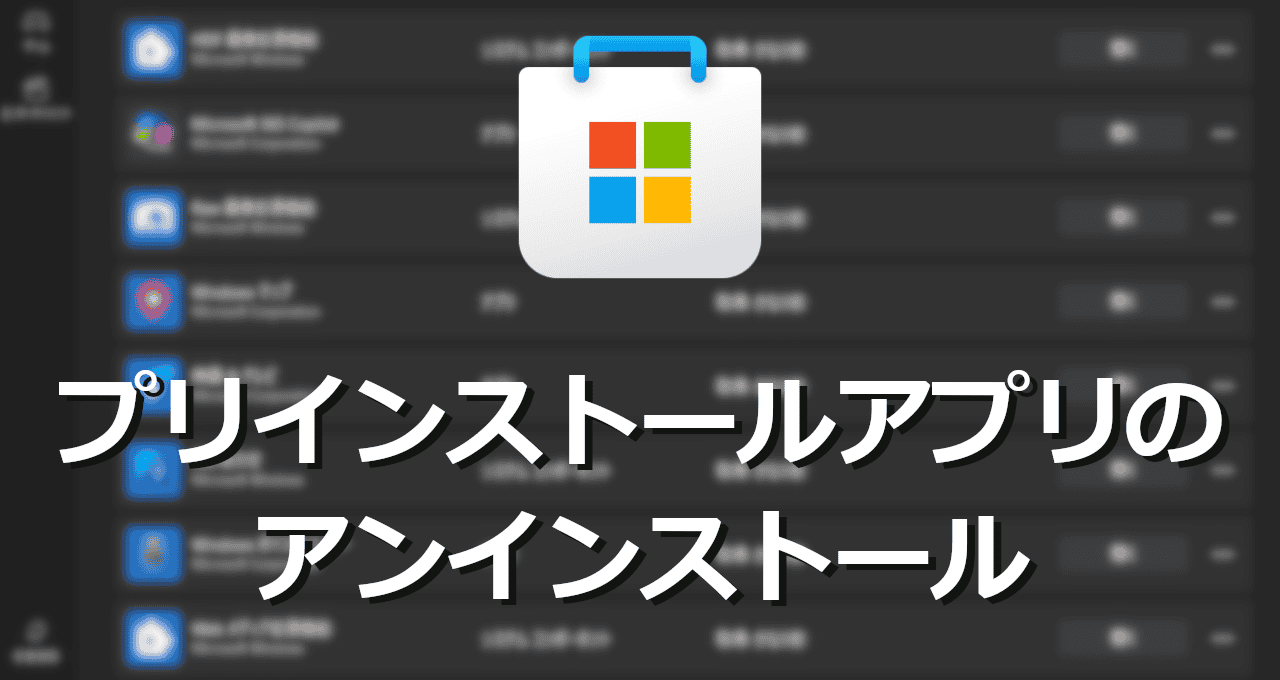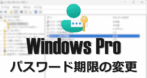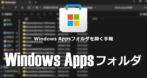![]()
Windows 11/ 10にプリインストールされている Windowsアプリのアンインストールと Microsoftストアアプリの再インストールの方法。
プリインストールされている Windowsアプリ



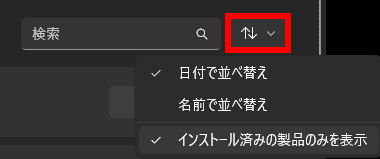
Microsoftストア の左サイドパネルから ライブラリ を開いて「アプリ」を選択し、並べ替えのメニューで インストール済みの製品のみを表示 を有効にするとプリインストールされている Windowsアプリを確認できる。
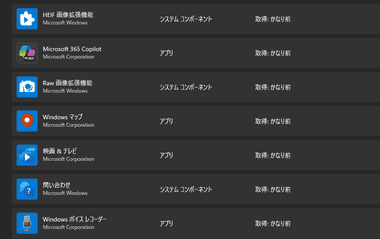
Windowsアプリにはシステムのコンポーネント(部品)として動作するプログラムも含まれているため、スタート のアプリ一覧(すべて)に表示されないものも多く、システムコンポーネントとしてインストールされているプログラムは Widnowsのアンインストール機能では削除できない仕様になっている。
アプリは ライブラリ から開くことができるが、拡張機能などコンポーネントとして動作するプログラムは開くことはできない。
アンインストール可能な Widnowsアプリ
![]()

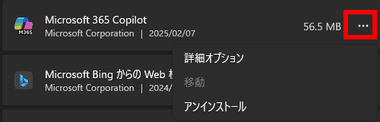
設定 の アプリ から インストールされているアプリ を開き、不要なアプリの 3点リーダーから「アンインストール」を選択。
アンインストール可能なアプリ – Windows 11(24H2)
- Copilot
ChatGPTをベースにした AIアシスタント。 - Microsoft365 Copilot
Microsoftアカウントを使用して オンラインOfficeや Skype などへアクセスするポータルアプリ。
- Family(Microsoft Family Safe)
ペアレンタルコントロールや共有機能を提供。(Homeエディションのみ) - Microsoft Bingからの Web検索
Windowsの検索(Microsoft Search)に Web検索の結果を表示。 - Microsoft Clipchamp
オンラインの動画編集サービス。 - Microsoft Teams
Microsoft が提供しているオンライン会議などが可能なコラボレーションツール。 - Microsoft Teams(Personal)
無料で利用できるコラボレーションツール。 - Microsoft ToDo
Microsoft が提供している Outlook と連携可能な ToDoリストのウェブアプリ。 - Microsoft Update Health Tools
Windows のアップデートを円滑に実行するためシステムを最適化するアプリ。 - Outlook(new)
Windowsメールと予定表の後継アプリ。 - People
Microsoftの連絡帳アプリ。 - Power Auto
タスクの自動化を構築する開発ツール。 - Snipping Tool
デスクトップのキャプチャと編集が可能なアプリ。 - Solitaire Collection
無料で遊べるトランプゲーム。 - Webメディア拡張機能
Ogg Vorbis/ Ogg Theora の再生サポートする Edgeと Windows10 の拡張機能。 - Windowsクロック
アラーム・タイマー・ストップウォッチ・世界時計 が利用可能なアプリ。 - Xbox
Xbox のゲームをプレイ可能にするアプリ。 - Xbox Live
Microsoft の ゲーム Xbox のオンラインサービス。 - カメラ
タブレットに搭載されているカメラのほか Webカメラで撮影 /録画が可能なアプリ。 - クィックアシスト
リモート操作が可能になるリモートアシスタントツール。 - サウンドレコーダー
マイクを使用して録音するアプリ。 - ニュース
ニュースアプリ。 - フィードバック Hub
Microsoftに要望や問題点を送信するアプリ。 - フォト
画像や動画の編集やアルバム作成ができるフォトエディタ。 - ペイント
画像編集アプリ。 - マップ
地図をダウンロードすることでオフラインでも利用できる地図アプリ。 - メール / カレンダー
ウェブメール / POPメールの 一元管理ができるアプリ。 - メディアプレーヤー
動画・音声ファイルを再生。 - 映画&テレビ
Microsoft ストアに関連付けされたメディアプレーヤーで、購入 / レンタル したコンテンツの再生のほか MP4 , WMV など 動画ファイルの再生が可能。 - 天気
天気アプリ。 - 電卓
シンプルな電卓アプリ。 - 付箋
Microsoftアカウント で同期可能な付箋アプリ。
アンインストールできるアプリは Microsoft Update Health Tools を除き、削除しても直接的なシステムへの影響がなく、Microsoftストア から再インストールできるが、詳細を把握していないアプリの削除は非推奨。
アンインストールできないアプリの削除
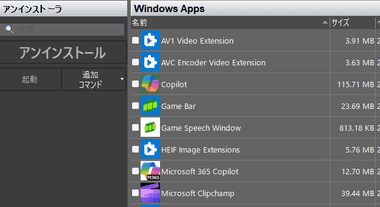
Windowsのアンインストール機能でアンインストールできないアプリは Revo Uninstaller などの アンインストーラー を使用して削除できる。
アンインストールが禁止されているアプリ – Windows 11(24H2)
- AV1 Video Extension
ロイヤルティフリーの次世代ビデオコーデック AV1の再生を可能にするプラグイン。 - AVC Encoder Video Extension
DirectX 12 エンコード APIを使用して H.264/ MPEG-4 AVC動画ファイルのエンコードを可能にするプラグイン。 - Dev Home
アプリ開発に必要なツールをまとめた開発者向けのダッシュボードアプリ。(2025年5月に廃止) - Game bar
PCゲームをプレイ中にキャプチャなどの操作が可能なプラグイン。 - Game Speech Windows
PCゲームをする際にオーバーレイで表示される音声ウインドウ。 - HEIF 画像拡張機能
HEIF(High Efficiency Image File) 形式のファイルをサポートするためのプラグイン。
Windowsフォトを使用して HEIF画像を閲覧するためには必須。 - Microsoft Store エクスペリエンス ホスト
Microsoft ストアでのアプリ購入や評価 をする際に必要なプログラム。 - MPEG2ビデオ拡張機能
プリインストールされているメディアプレーヤーで MPEG2の再生を可能にするプラグイン。 - Raw 画像拡張機能
Rawファイル形式でキャプチャされた画像を表示するプラグイン。 - VP9 ビデオ拡張機能
Googleが開発しているビデオコーデック VP9の再生を可能にするプラグイン。 - Webp 画像拡張機能
Microsoft Edgeで WebP 画像を表示するためのプラグイン。 - Widgets Platform Runtime
天気やニュースなどウィジェットの機能を有効にするコンポーネント。 - Windows Web Experience Pack
ウィジェットを更新するプログラム。 - Windows アプリケーションの互換性拡張
Windowsアプリで報告された互換性の問題に対する自動軽減策を提供するプラグイン。 - Windows ターミナル
コマンドプロンプトや PowerShellを進化させた最新のコマンドラインツール。 - Windows Notepad
プレーンテキストのドキュメントの表示や編集を行う「メモ帳」。 - Xbox Game Bar Plugin
Xboxのゲームをプレイ中にキャプチャなどの操作が可能なプラグイン。 - Xbox identity Provider
Xboxでゲームをする際にXbox Live に接続するためのプログラム。 - クロス デバイス エクスペリエンス ホスト
Androidデバイスとパソコンを連携するためのプログラムで、ワイヤレスで Androidデバイスのファイルを操作したり、カメラを利用することが可能になる。 - スマートフォン連携
Androidを搭載したスマホとパソコンをリンクするアプリで、パソコンでスマホの通知受信や SMSの送受信などが可能になる。 - デバイス製造元からの HEVCビデオ拡張機能
H.265動画ファイルの再生を可能にするプラグイン。 - 日本語ローカルエクスペリエンスパック
Windowsをローカライズ(日本語化)するためのプログラム。 - 問い合わせ
対話型のヘルプアプリ。
「日本語ローカルエクスペリエンスパック」などアンインストールするとシステムに深刻なダメージを与えるプログラムもあるため、削除後の影響を把握しているアプリ以外のアンインストールは不可。
Microsoftストアからのインストールに失敗したアプリの削除
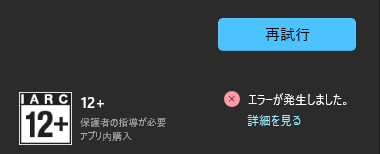
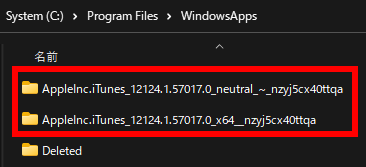
「エラーが発生しました。」「サーバ側で問題が発生しました。」などのメッセージが表示されインストールに失敗したアプリは アプリと機能 に登録されないが、インストール中のデータは Windows Apps フォルダにジャンクファイルとして残っている。
ストアアプリは隠しフォルダになっている C:\Program Files\WindowsApps に保存され、WindowsApps のフォルダは 所有者 を管理者権限のユーザーに変更しないとアクセスできない。
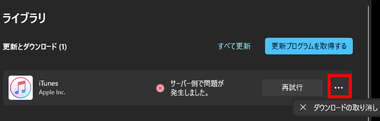
インストールに失敗したら Microsoftストア の左サイドバーから ライブラリ を選択し、インストールに失敗したアプリの 3点リーダーから ダウンロードの取り消し を実行してジャンクファイルを削除する。
タイル・ピン留済み に登録されているアプリの削除
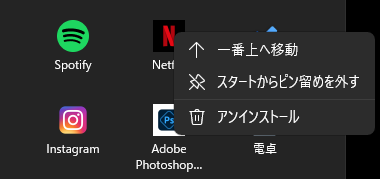
Windows 10は スタート の タイル、Windows 11 は スタート の ピン留済み にクリックしたタイミングでインストールされるアプリが登録されており、表示のみのアプリはコンテキストメニュー(右クリックメニュー)の アンインストール で削除できる。
タイル・ピン留済みに登録されているアプリはインストールされていないため インストールされているアプリ には表示されない。
Microsoft ストアアプリの再インストール
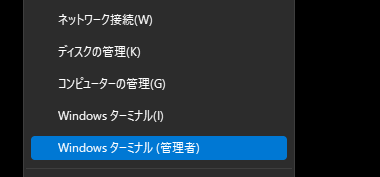
スタート を右クリックして Windows ターミナル (管理者) を選択。
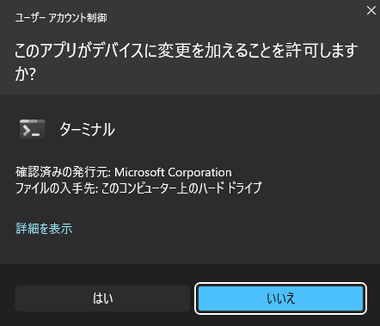
ユーザーアカウント制御のプロンプトが表示されたら「はい」で許可。
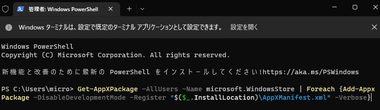
起動した ターミナル に下記のコード を貼り付けて Enter キー。
Get-AppXPackage -AllUsers -Name microsoft.WindowsStore | Foreach {Add-AppxPackage -DisableDevelopmentMode -Register “$($_.InstallLocation)\AppXManifest.xml” -Verbose}
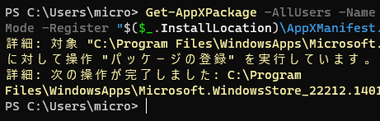
次の操作が完了しました と表示されたらターミナルを閉じて終了。
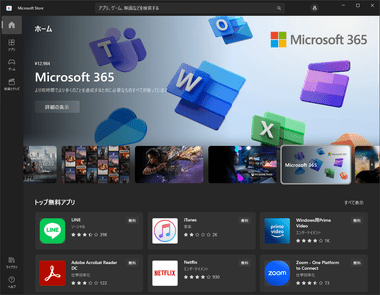
Microsoft ストア が開くようになる。
備考
Windowsアプリはプリインストールだけでなく、Windowsのアップデート時などにユーザーの許可なくインストールされることもあり、使わないアプリやコンポーネントのインストールは迷惑千万なのだが、 近年 Microsoftの独りよがりな親切の押し売りは Windowsの仕様になっている。
関連記事
Windows 10/11でクイック起動を表示する方法を解説します。タスクバーへのピン留めとは異なり、アプリ・フォルダ・ファイルのリンクを追加できるWindows標準ランチャー機能です。設定手順、表示位置の変更、アイコンサイズ調整などの活用方法も紹介します。
遠隔操作でパソコンを起動させるために必要な UEFI/ BIOS・ホームゲートウェイ・ネットワークアダプタの設定手順と WOLが可能な電源状態(スリーピングステート)について紹介。
Windows Professional Edition で VirtualBox などのサードパーティ製アプリが CPU の仮想化支援 拡張機能 AMD-V を利用できない場合の対処方法
Windows にプリインストールされているアプリ や Microsoft ストアからインストールしたアプリが保存されてる WindowsApps フォルダを開く手順とアプリの修復方法